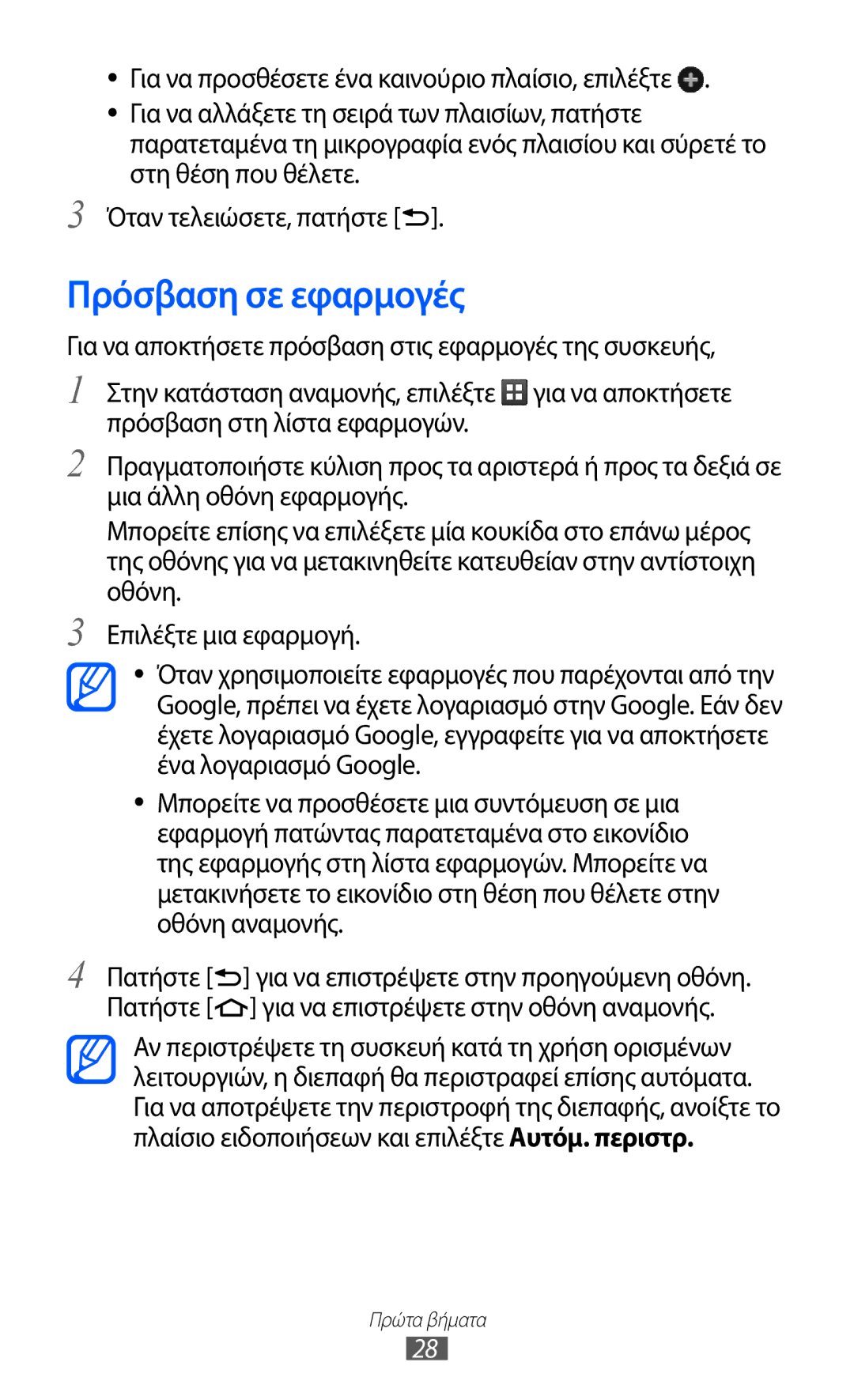●● Για να προσθέσετε ένα καινούριο πλαίσιο, επιλέξτε ![]() .
.
●● Για να αλλάξετε τη σειρά των πλαισίων, πατήστε παρατεταμένα τη μικρογραφία ενός πλαισίου και σύρετέ το στη θέση που θέλετε.
3 Όταν τελειώσετε, πατήστε [![]() ].
].
Πρόσβαση σε εφαρμογές
Για να αποκτήσετε πρόσβαση στις εφαρμογές της συσκευής,
1
2
Στην κατάσταση αναμονής, επιλέξτε ![]() για να αποκτήσετε πρόσβαση στη λίστα εφαρμογών.
για να αποκτήσετε πρόσβαση στη λίστα εφαρμογών.
Πραγματοποιήστε κύλιση προς τα αριστερά ή προς τα δεξιά σε μια άλλη οθόνη εφαρμογής.
3
4
Μπορείτε επίσης να επιλέξετε μία κουκίδα στο επάνω μέρος της οθόνης για να μετακινηθείτε κατευθείαν στην αντίστοιχη οθόνη.
Επιλέξτε μια εφαρμογή.
●● Όταν χρησιμοποιείτε εφαρμογές που παρέχονται από την Google, πρέπει να έχετε λογαριασμό στην Google. Εάν δεν έχετε λογαριασμό Google, εγγραφείτε για να αποκτήσετε ένα λογαριασμό Google.
●● Μπορείτε να προσθέσετε μια συντόμευση σε μια εφαρμογή πατώντας παρατεταμένα στο εικονίδιο της εφαρμογής στη λίστα εφαρμογών. Μπορείτε να μετακινήσετε το εικονίδιο στη θέση που θέλετε στην οθόνη αναμονής.
Πατήστε [![]() ] για να επιστρέψετε στην προηγούμενη οθόνη. Πατήστε [
] για να επιστρέψετε στην προηγούμενη οθόνη. Πατήστε [![]() ] για να επιστρέψετε στην οθόνη αναμονής.
] για να επιστρέψετε στην οθόνη αναμονής.
Αν περιστρέψετε τη συσκευή κατά τη χρήση ορισμένων λειτουργιών, η διεπαφή θα περιστραφεί επίσης αυτόματα. Για να αποτρέψετε την περιστροφή της διεπαφής, ανοίξτε το πλαίσιο ειδοποιήσεων και επιλέξτε Αυτόμ. περιστρ.
Πρώτα βήματα
28